Recientemente, se lanzó oficialmente la última versión de KDE Neon basada en Ubuntu 20.04 LTS. Visualmente, seguirá siendo lo mismo si tuvieras KDE neón instalado pero con la última base de Ubuntu LTS.
Aunque no soy un usuario experimentado de KDE, puedo decir que KDE Neon ofrece muchas cosas para impresionar a un usuario promedio por sus impresiones iniciales.
En este artículo, voy a dar mis impresiones y una descripción general de KDE Neon en general basado en Ubuntu 20.04 LTS.
¿Qué es KDE neón? ¿En qué se diferencia de Kubuntu?
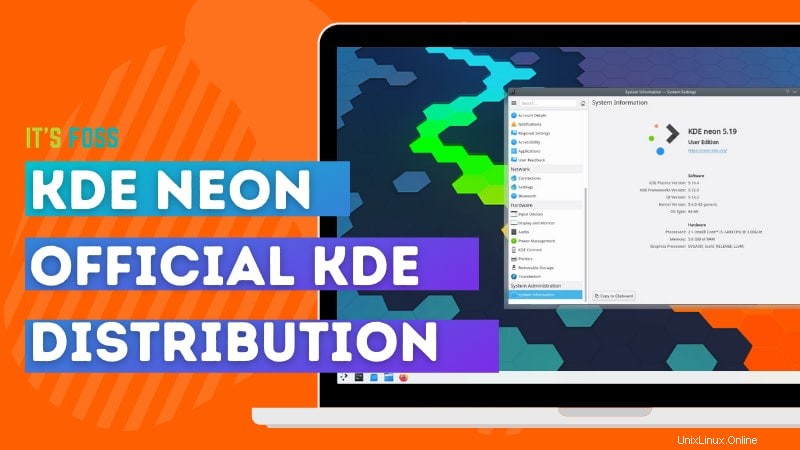
KDE Neon es una distribución basada en Ubuntu que presenta el escritorio KDE. Por supuesto, ya te has dado cuenta de esa parte, pero ¿en qué se diferencia del sabor oficial de KDE de Ubuntu, Kubuntu?
Curiosamente, KDE Neon fue anunciado por Jonathan Riddell (Fundador de Kubuntu) después de que Canonical lo obligara a abandonar Kubuntu.
Si le importa tener KDE encima de Ubuntu, tanto KDE Neon como Kubuntu deberían hacer el trabajo. Sin embargo, KDE Neon incluye lo último y lo mejor de KDE (entorno de escritorio y aplicaciones) dado que el equipo oficial de KDE trabaja en la distribución de KDE Neon.
Entonces, KDE Neon es esencialmente la distribución de vanguardia para los usuarios de KDE. Bueno, tener las últimas novedades de KDE además de Ubuntu 20.04 LTS debería ser ciertamente emocionante.
Ahora que conoce la diferencia clave, comenzaré con mis impresiones sobre el uso de KDE Neon (con Ubuntu 20.04 LTS).
KDE Neon rebasado con Ubuntu 20.04 LTS:una descripción general
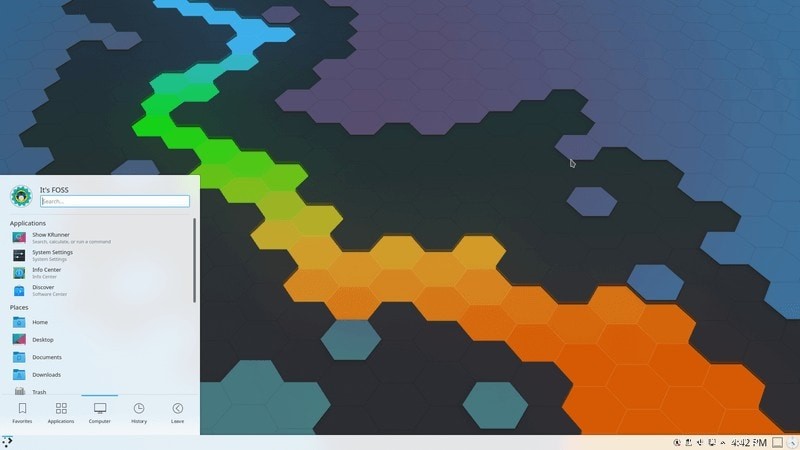
Vale la pena señalar que esta no es una revisión detallada con puntos de referencia, pero la experiencia me pareció bastante rápida.
La interfaz de usuario está limpia y los créditos van a KDE Plasma 5.19. Encontrará KDE Plasma 5.19.4 instalado en él.
Para administrar sus archivos, viene con el administrador de archivos Dolphin, que es bastante eficiente para hacer las cosas más rápido sin perder ninguna función en su mayor parte.
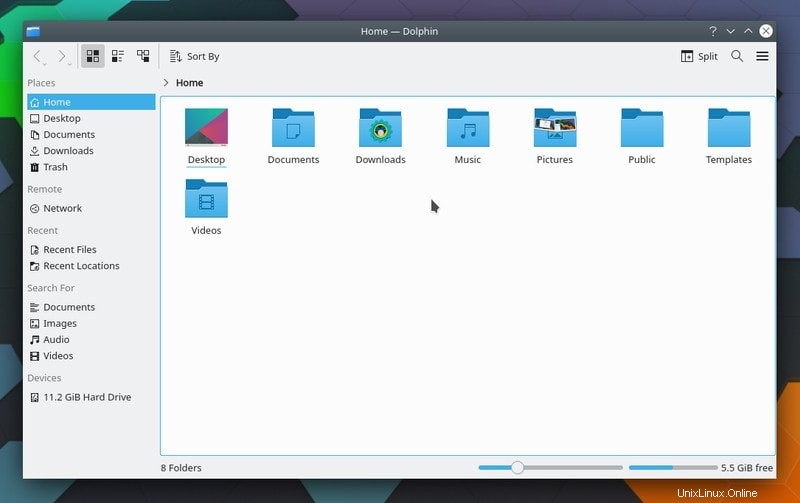
Por lo tanto, no debería tener problemas para trabajar con los archivos en su computadora.
Además, VLC Media Player viene integrado con KDE Neon; por lo tanto, no necesitará instalar códecs de medios adicionales para reproducir la mayoría de los videos.
Además de VLC, hay varias aplicaciones útiles preinstaladas que incluyen una utilidad de captura de pantalla, selector de emoji, navegador Firefox, administrador de billetera, KDE connect y administrador de procesos del sistema, entre otros.
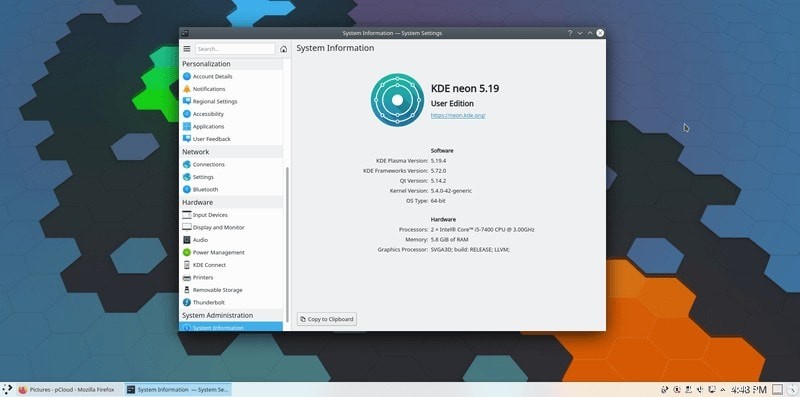
Para el punto culminante clave de KDE Neon , me quedé impresionado por el nivel de opciones de personalización disponibles mientras proporcionaba una interfaz fácil de usar. La capacidad de agregar paneles, widgets, personalizar el estilo de la ventana, los botones y muchas otras cosas me entusiasmó con seguridad.
También obtienes un montón de opciones para modificar, desde colores hasta emojis, cursores, espacios de trabajo y más. No soy un usuario experimentado de KDE, pero quiero trabajar en un video para personalizar un escritorio KDE al máximo. Puedes dejarme saber en los comentarios si quieres que cubramos eso.
Por supuesto, si es un usuario de KDE desde hace mucho tiempo, puede saber mejor qué hace mejor en comparación con otras distribuciones.
También puede ver la descripción general del video para obtener información sobre KDE Neon rebasado con Ubuntu 20.04:
Conclusión
En resumen, KDE Neon es una excelente opción para los fanáticos de KDE. También es una buena opción de distribución para usuarios habituales de Linux de escritorio.
¿Qué piensas? Entre las distribuciones basadas en KDE, ¿cuál prefieres? Háganos saber su preferencia en la sección de comentarios.